สตรีมเสียงหรือเสียงจากคอมพิวเตอร์ Windows ไปยัง Android
เบ็ดเตล็ด / / February 11, 2022
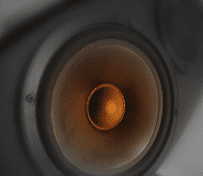
การเล่นวิดีโอโดยเปิดลำโพงนั้นไม่สามารถทำได้เสมอไป และการใช้หูฟังตลอดเวลาไม่สะดวก ทางออกที่สมบูรณ์แบบสำหรับสิ่งนี้คือหูฟังไร้สายที่ให้ความยืดหยุ่นของตำแหน่งและท่าทางขณะดูวิดีโอบนเดสก์ท็อปหรือแล็ปท็อปของคุณ
เมื่อวานเห็น วิธีใช้ชุดหูฟังโทรศัพท์ Bluetooth เป็นหูฟังไร้สายสำหรับคอมพิวเตอร์หากคุณไม่มีหูฟังไร้สาย แต่แล้วชุดหูฟัง Bluetooth ก็ไม่ธรรมดาเช่นกัน จะทำอย่างไรถ้าคุณไม่มี?
ก่อนหน้านี้ฉันได้สาธิตกระบวนการของ สตรีมเสียงจาก Android ไปยังแล็ปท็อปของฉันโดยใช้ Bluetooth. คิดแล้วต้องมีทางกลับกัน.. สตรีมเสียงจากคอมพิวเตอร์ไปยัง Android นั่นเป็นการแก้ไขจุดประสงค์ใช่ไหม คุณสามารถดูวิดีโอบนพีซีของคุณ แต่ฟังบน Android ค่อนข้างน่าสนใจใช่ไหม
หลังจากค้นคว้าและทดสอบเล็กน้อย ฉันก็ได้แอปดีๆ ที่สามารถสตรีมเสียงคอมพิวเตอร์ได้อย่างง่ายดาย ส่งออกไปยังลำโพง Android ซึ่งสามารถได้ยินผ่านเครือข่ายที่เสียบอยู่และผ่าน Wi-Fi เครือข่าย เรามาดูกันว่ามันสามารถทำได้อย่างไร
บันทึก: ความแรงของเครือข่าย Wi-Fi อาจเป็นปัจจัยหนึ่งที่นี่ เพื่อลดเวลาแฝงของเสียง ให้ทั้งโทรศัพท์และคอมพิวเตอร์จัดการเราเตอร์ Wi-Fi
สตรีมมิ่งเสียง
ขั้นตอนที่ 1:
ดาวน์โหลดและติดตั้ง ไคลเอนต์ SoundWire บน Android. ของคุณ และที่สอดคล้องกัน เซิร์ฟเวอร์บนคอมพิวเตอร์ของคุณ. หลังจากติดตั้งแอพทั้งสองบนอุปกรณ์ที่เกี่ยวข้องแล้ว ให้เปิดใช้งาน คุณอาจต้องให้สิทธิ์การเข้าถึงไฟร์วอลล์แก่โปรแกรมบนคอมพิวเตอร์ของคุณ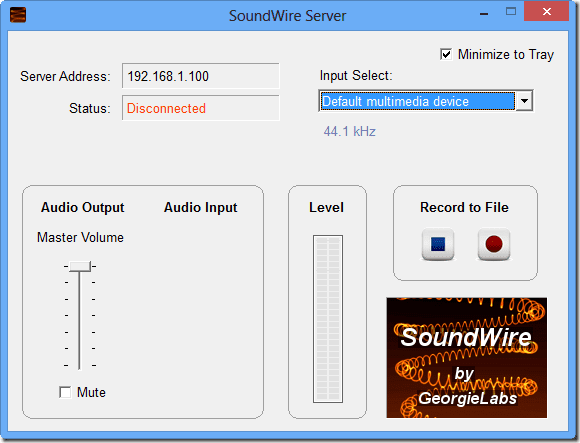
ขั้นตอนที่ 2: ตอนนี้ให้มองหาที่อยู่เซิร์ฟเวอร์ที่แสดงบนเซิร์ฟเวอร์ SoundWire และจดลงในแอป Android เมื่อทำเสร็จแล้ว ให้คลิกที่อิมเมจ SoundWire บนแอพเพื่อเชื่อมต่อไคลเอนต์กับเซิร์ฟเวอร์

ขั้นตอนที่ 3: หลังจากเชื่อมต่อสำเร็จ ภาพ SoundWire จะเปลี่ยนจากสีขาวเป็นสีส้ม ตอนนี้คุณสามารถเล่นอะไรก็ได้บนคอมพิวเตอร์ของคุณ และเอาต์พุตจะถูกสตรีมไปยังอุปกรณ์ของคุณ
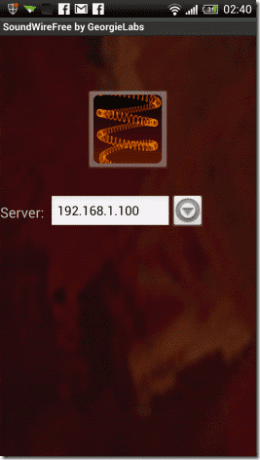
คุณอาจประสบกับความล่าช้าของเสียง (ประสบการณ์ของฉันน้อยมาก) ขณะดูภาพยนตร์ เพียงตรงไปที่การตั้งค่าและตรวจสอบขนาดบัฟเฟอร์ของแพ็กเก็ต และทดสอบการตั้งค่าต่างๆ สองสามอย่าง ฉันแน่ใจว่าคุณจะพบการตั้งค่าที่ใกล้เคียงกับการตั้งค่าของคุณ
บทสรุป
แอพทำงานได้ดีในการสตรีมเสียงคอมพิวเตอร์ไปยังอุปกรณ์ Android ตราบใดที่การเชื่อมต่อเครือข่ายดี ผู้ใช้แอปฟรีสามารถได้ยินเสียงเป็นเวลา 30 นาที หลังจากนั้นเราต้องรีสตาร์ทแอป เนื่องจากไม่มีการจำกัดจำนวนครั้งที่สามารถเรียกใช้แอปได้ คุณจึงสามารถรีสตาร์ทแอปและดำเนินการต่อได้ หรือซื้อเวอร์ชัน Pro หากคุณคิดว่ามันคุ้มค่า
เครดิตรูปภาพยอดนิยม: Keoni Cabral
ปรับปรุงล่าสุดเมื่อ 02 กุมภาพันธ์ 2022
บทความข้างต้นอาจมีลิงค์พันธมิตรที่ช่วยสนับสนุน Guiding Tech อย่างไรก็ตาม ไม่กระทบต่อความถูกต้องด้านบรรณาธิการของเรา เนื้อหายังคงเป็นกลางและเป็นของแท้
เธอรู้รึเปล่า
Audacity โปรแกรมแก้ไขเสียงดิจิทัลฟรี เปิดตัวเมื่อวันที่ 28 พฤษภาคม 2000



